該實例是制作一幅高速箭頭飛向靶心
基本操作提要
在下面的操作過程中,我們著重練習以下重要功能按鈕和圖標的使用:authorware中的【顯示】設計按鈕,【移動】設計按鈕,【交互作用】設計按鈕,和【判定】設計按鈕等;圖形工具箱中【直線】工具按鈕,【多邊形】工具按鈕等的使用,讓讀者初步接觸變量的概念和使用方法。希望讀者通過自己動手一步步操作來熟悉和掌握這些技術。在操作的同時,希望讀者還要多思考,對每一個命令中的各種選項進行探索性的嘗試,做到舉一反三。
注意:操作中對【圖形工具箱】的靈活使用和對變量的使用和處理。
![]() 實例過程
實例過程
步驟1創(chuàng)立新的文件和設置【presentation window】窗口,文件命名為〖arrow.a4p〗保存。方法參見實例1。
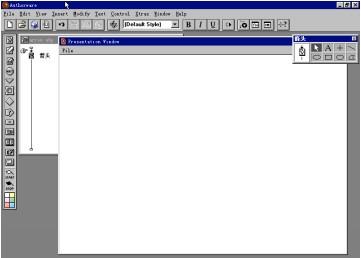
圖2-1 〖箭頭〗展示窗口
步驟2在【顯示】設計按鈕中畫箭頭:
(1)拖曳一個【顯示】設計按鈕到主流程線上,命名為〖箭頭〗,雙擊打開【顯示】設計按鈕,如圖2-1所示。
(2)單擊【圖形工具箱】中的【多邊形】繪圖工具按鈕,使其高亮。【多邊形】繪圖工具可以用來繪制封閉的多邊形,在這里,我們用它來繪制一個箭頭。
(3)將鼠標移到我們要繪制箭頭的位置,如圖2-2所示。箭頭為四邊形,在其中一個頂點單擊鼠標,當拖動鼠標時,讀者會看到有一直線隨著鼠標移動,將鼠標定位在箭頭的另一個頂點上單擊完成箭頭的一條邊。

圖2-2 【多邊形】工具繪制箭頭
(4)重復上述操作繪制箭頭的另外三條邊,繪制到最后一個頂點使其同起始頂點重合,方法是將鼠標移到起始頂點雙擊即可。繪制完畢后,我們看到的是在各個角上各有一個白色選擇句柄的箭頭。拖動各點句柄可以調整箭頭的形狀。讀者可以嘗試隨意地調整箭頭的形狀。
(5)為箭頭填充顏色:雙擊【橢圓】繪圖工具按鈕,或使用快捷鍵ctrl+k,彈出【color】對話框,如圖2-3所示,選擇前景色為圖示顏色,作為箭頭的填充顏色。
讀者喜歡的話,可以嘗試調整使用其它的顏色。可以實時地觀察填充的效果,這個效果就是最后發(fā)行展現(xiàn)在觀眾眼前的最終效果。
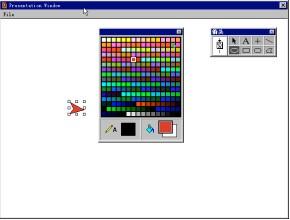
圖2-3用填充靶子
箭頭的美觀需要讀者對四邊形進行調整。請讀者拖動各點白色句柄把箭頭調整到自己最滿意的形狀。
步驟3在主流程線上放置另一個【顯示】設計按鈕:
(1)拖曳一個【顯示】設計按鈕到主流程線上,在箭頭【顯示】設計按鈕方釋放。命名為〖靶子〗。雙擊打開該【顯示】設計按鈕。
(2)在【圖形工具箱】上單擊【橢圓】工具按鈕,使其高亮。使用【橢圓】繪圖工具在圖示位置繪制四個如圖2-4大小的橢圓,調整它們之間的位置,使四個橢圓看起來是同心的。
讀者是否覺得這四個橢圓怎么看也不象靶子吧?下面讓我們再做進一步的加工。為靶子添上靶心和使其有立體感。
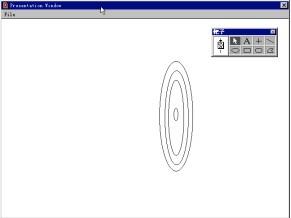
圖2-4用【橢圓】工具繪制靶子
(3)填充靶心。 單擊【圖形工具箱】中的【指針】工具按鈕,使用鼠標選中圖2-5所示最小的橢圓,使其周邊呈現(xiàn)白色句柄,橢圓處于選中狀態(tài)。
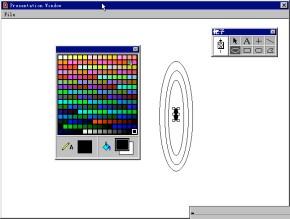
圖2-5 靶環(huán)的繪制
雙擊【圖形工具箱】中的【橢圓】工具按鈕,或使用快捷鍵ctrl+k彈出【color】對話框。為橢圓著前景色:黑色。關閉【color】對話框。
(4)使靶子具有立體感。雙擊【圖形工具箱】中的【直線】工具按鈕,使其高亮。
使用【直線】繪圖工具,在圖示位置繪制五條圖2-6所示的五條直線。
雙擊【圖形工具箱】中的【直線】工具按鈕彈出線型對話框。為五條直線分別選擇圖2-6所示的相應線型。

圖2-6 繪制靶子的輻條
好了,靶子已經(jīng)準備好了,讓我們繼續(xù)下一步工作。
步驟4在主流線上添加一個【交互作用】設計按鈕:
(1)拖曳一個【交互作用】設計按鈕到主流程線上。命名為〖輸入目標0-100〗,如圖2-7所示。
【交互作用】設計按鈕用來設計一種交互作用分支結構。一個交互作用分支結構由一個【交互作用】設計按鈕和相應的附屬于該設計按鈕的其它設計按鈕組成。這些附屬于【交互作用】設計按鈕的設計按鈕對最終用戶的每一個匹配響應提供相應的反饋。
(2)添加附屬于【交互作用】設計按鈕的相應設計按鈕,方法如下:
① 拖曳一個【運算】設計按鈕到圖2-7所示【交互作用】設計按鈕下方的位置。作為其附屬設計按鈕。
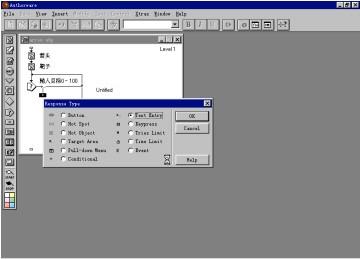
圖2-7【response type】對話框
當放置第一個附屬設計按鈕時,屏幕上會彈出一個【response type】對話框,如圖2-8所示。要選擇某種響應類型,只需用鼠標單擊相應的選項前面的單選框,然后單擊【ok】按鈕即可。
② 選擇響應類型為正文輸入響應【text entry】,如圖2-8所示。
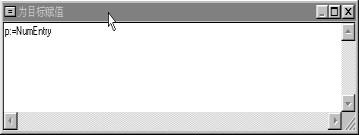
圖2-8【計算】設計按鈕對話框
③ 雙擊【計算】設計按鈕,彈出【計算】設計按鈕對話框,如圖2-8所示。
④ 在【計算】設計按鈕對話框中輸入〖p:=numentry〗。
“p”為自定義變量詳細內容參見要點說明。“numentry”為系統(tǒng)變量,詳細內容見要點說明。“p:=numentry”的含義是把“numentry”的值賦給自定義變量p。
⑤ 雙擊正文輸入響應類型圖標 ,如圖2-10鼠標所示位置,彈出正文輸入 響應的【properties:response】對話框,如圖2-11所示。

圖2-10 正文輸入響應類型圖標
下面我們將對【properties:response】對話框的相關內容進行設置。其中包括對最終用戶輸入的正文響應的控制。
authorware作為一個多媒體設計工具,它提供了大量的交互控制的設計按鈕和大量的控制條件,使用起來非常方便,但對于初學者來說,各種設計按鈕的設置和參數(shù)的配置是非常復雜和抽象的,只有通過大量的練習和實踐才能熟練地掌握。在學習authorware 的過程中,希望讀者多思考,多實踐,最重要的是,在學習的過程中一定要細心,仔細觀察和體會每一種參數(shù)和設置的改變對程序流程線的改變,做到舉一反三。
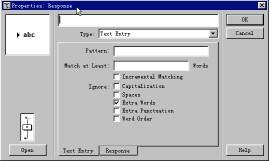
圖2-11 【text entry】對話框
步驟5對【properties:response】對話框的參數(shù)進行設置:
(1)用鼠標單擊【properties:response】對話框下方的【text entry】按鈕,彈出圖2-11所示【text entry】對話框來設置最終用戶的輸入控制。在對話框中用鼠標單擊【extra words】選項前的單選框,請讀者在選擇該選項的時候,注意流程線上程序邏輯流程的變化。
(2)用鼠標單擊【properties:response】對話框下方的【response】按鈕,彈出圖2-12所示【response】對話框來設置對最終用戶的輸入響應的控制。

圖2-12 【response】對話框
①【erase】選項選擇〖on exit〗,意思是當程序流程退出該交互作用分支結構時,該交互作用顯示信息會被擦除。
②【status】響應狀態(tài)設置為 〖not judged〗,意思是authorware不跟蹤這種響應。

圖2-13 添加【移位】設計按鈕
③【branch】反饋分支設置為〖exit interaction〗,意思是當authorware執(zhí)行完該附屬設計按鈕中的內容后,就退出該交互作用分支結構。
(3)單擊【ok】命令按鈕完成設置,返回程序主流程線。程序的邏輯流程結構如圖2-10所示。
步驟6主流程線上添加一個【移位】設計按鈕:
(!) 拖曳一個【移位】設計按鈕到圖2-13所示的位置釋放,把該【移位】設計按鈕命名為“移動箭頭”。

圖2-14 打開【移位】設計按鈕
(2)對【移位】設計按鈕進行設置,方法如下:
①雙擊打開名字為〖箭頭〗的【顯示】設計按鈕,然后關閉該【顯示】設計按鈕,目的是使該【顯示】設計按鈕中的內容記錄在authorware的歷史記錄中。
②雙擊打開【移位】設計按鈕,如圖2-14所示。出現(xiàn)在【移位】設計按鈕展示窗口的是authorware歷史記錄中出現(xiàn)的【顯示】設計按鈕中的內容。
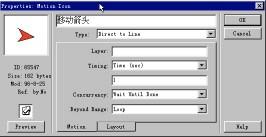
圖2-15 【motion】對話框
③選定移動對象:調整【motion icon】對話框的位置,可以看到圖示的展示窗口中的內容,用鼠標單擊箭頭,把箭頭設定為【移位】設計按鈕移動的對象。【motion icon】對話框由圖2-14所示變?yōu)閳D2-15所示,在【preview】窗口中出現(xiàn)該【移位】設計按鈕要移動的對象。
④單擊圖2-14所示下方的【motion】命令按鈕,出現(xiàn)圖2-15所示的對話框。
⑤【type】物體運動方式:設置為〖direct to line〗,意思是從物體所在位置,運動到一條直線上的某一點。請讀者注意,當【type】的方式改變時,【motion icon】對話框變?yōu)閳D2-16所示的樣子。這種改變,在authorware的各種設置過程中都是非常重要的。希望讀者在以后的設計過程中細心地觀察類似的情況。

圖2-16 【motion】對話框
⑥【timing】時間方式:設置為〖time(sec)〗,意思是在一定時間內完成物體的運動過程。我們把箭頭運動的時間設置為1秒。
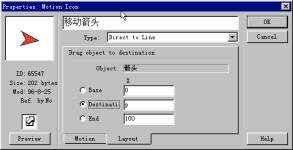
圖2-17 【layout】對話框
⑦【concurrency】程序中設計按鈕的邏輯運行方式設置為〖wait until done〗,意思是只有對物體的移動完全結束后,authorware才會執(zhí)行下一個設計按鈕。
⑧【beyond range】越界處理:即輸入的值超出設定的運動范圍的處理,我們設置為〖loop〗,意思是把輸入的值減去設定的運動最大值,如此循環(huán),直到最后的值在設定的運動范圍內。
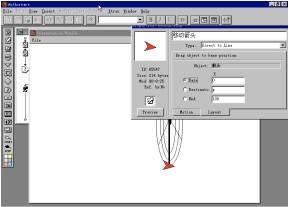
圖2-18 設定直線起點
⑨單擊【layout】命令按鈕,彈出如圖2-17所示【layout】對話框。
⑩設定直線的起點:用鼠標單擊【base】選項,調整窗口,使箭頭呈現(xiàn)出來,用鼠標拖動箭頭到靶子的底部,然后釋放。拖動箭頭時,鼠標要點擊在箭頭的中心,否則不能移動箭頭。如圖2-18所示。
⑾設定直線終點:用鼠標單擊【end】選項,用鼠標拖動箭頭到靶子的頂部釋放,設定直線的終點如圖2-19所示。在【base】和【end】設置中有兩個數(shù)值,它們是直線起點和終點的相對值,我們可以自由設置,在authorware中,有一個默認值,即起點為0,終點為100。

圖 2-19 設定直線的終點
⑿設定物體運動到直線的目標點:用鼠標單擊【destination】選項,在其數(shù)值欄中輸入變量“p”,自定義變量“p”就是最終用戶輸入的目標數(shù)值。是箭頭要移動到的目標。
⒀單擊【ok】命令按鈕,關閉該窗口。完成運動路線的設置。
圖2-20所示的直線就是我們剛才設置的直線,下方為直線起點,上端為直線的終點。箭頭的運動目標就是最終用戶所輸入的在直線上的某一點。

圖2-20 運動所到達的直線
步驟7添加一個判定分支結構:
判定分支結構由一個【判定】設計按鈕和附屬于它的結果按鈕所組成,如圖2-21所示。

圖2-21 判定分支結果示意
在主流程線上添加一個【判定】設計按鈕,方法如下:
①拖曳一個【判定】設計按鈕到主流線上(如圖2-22所示),命名為“判斷”,雙擊打開該【判定】設計按鈕,彈出【decision icon】對話框。authorware 默認的【判定】執(zhí)行方式是順序執(zhí)行方式。在本實例中要對執(zhí)行方式進行修改。

圖2-22添加【判定】設計按鈕
②設置【decision icon】對話框:
【repeat】選項是用于設置authorware在什么條件下或執(zhí)行完成多少條路徑才退出分支結構。我們在這里選擇“until click/keypress”,意思是點擊鼠標或任意鍵都可以退出該分支結構。“branch”用來設置該分支結構對各分支路徑的執(zhí)行方式。我們在這里選擇“to calculate path”意思是利用變量或表達式的值讓程序執(zhí)行不同的分支路徑。表達式我們填入:“p=54”,意思是當p=54表達式為真的時候,執(zhí)行該分支。在程序中的作用是:當最終用戶輸入的值是靶心的值的時候,即箭頭可以射中靶心的時候,執(zhí)行該分支。
【判定】對話框設置完畢(如圖2-23所示)。
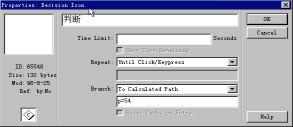
圖2-23 設置【判定】對話框
步驟8在該分支結構下添加一個分支路徑:
(!) 拖曳一個【顯示】設計按鈕到圖示位置,authorware自動生成如圖2-24所示邏輯形式的流程線。雙擊打開該【顯示】設計按鈕。

圖2-24 添加分支路徑
(2)在該【顯示】按鈕上添加文字:
①用鼠標單擊【圖形工具箱】中的【文本】輸入工具。
②用鼠標在【presentation window】中的合適位置單擊,在窗口中出現(xiàn)圖2-25所示的文本輸入對話框,在閃爍的光標處輸入圖示文本,作為最終用戶射中靶心時的獎賞。
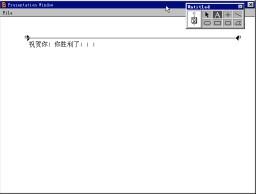
圖2-25 輸入文本
③關閉【顯示】設計按鈕。
步驟9設置該分支結構中顯示內容的擦除時間:
(1)雙擊圖2-24中連接該分支結構的小菱形,彈出圖2-26所示的【decision path】對話框。

圖2-26 【decision path】對話框
(2) 在【erase contents】選項中選擇“don’t erase”。
(3)單擊【ok】命令按鈕關閉該對話框。
(4)把文件存盤,設計結束。
使用“control”菜單中的“restart”命令或快捷鍵ctrl+r來運行該程序。
步驟10在展示窗口閃爍的光標處輸入任意一個數(shù)值,箭頭將按照用戶輸入的目標值射向靶子。請試一試自己的成果,這僅僅是authorware強大功能的一小部分。authorware的優(yōu)勢是把各種媒體組織起來,進行交互式的多媒體軟件設計。在以后的實例中,我們將逐漸領略到authorware在多媒體設計方面的強大功能。

圖2-27 程序流程結構
這個簡單的實例讀者已經(jīng)完成了,但是,在學習的過程中,我們要善于總結,只有對所開發(fā)的程序進行總結和分析,才能更深入和透徹地理解各個設計按鈕的用途和使用方法,掌握整個程序的邏輯結構和程序的流程。下面讓我們回顧一下整個程序的設計流程和各設計按鈕在程序中的作用,如圖2-27所示。
“箭頭”顯示設計按鈕是儲存箭頭的圖形。
“靶子”顯示設計按鈕是儲存靶子的圖形。
【交互作用】設計按鈕和【運算】設計按鈕構成了一個簡單的交互作用分支結構,利用系統(tǒng)變量〖numentry〗從展示窗口讀取最終用戶的輸入響應,然后把用戶的輸入值賦給自定義變量“p”。
【移位】設計按鈕設定了箭頭的運動方式和運動時間。
【判定】設計按鈕和【顯示】設計按鈕構成了一個簡單的判斷分支結構,當最終用戶輸入的值是靶心的值時,將給用戶一個獎賞。
整個程序從上至下順序執(zhí)行,該實例是最簡單的程序結構。每一個分支結構都是非常簡單的,希望讀者能在其基礎上,嘗試較復雜的分支結構。
步驟11要點說明:
在authorware 的程序設計過程中,設計按鈕的命名是非常重要的,應該以能夠代表該設計按鈕的功能特性和其邏輯特性的名字來命名。而且,名字應該有一定的規(guī)律性,這樣在設計的過程中使設計者對設計按鈕的功能能一目了然。因為在我們的多媒體軟件的設計過程中,我們將使用到大量功能各異的設計按鈕,如果沒有一個命名的法則和規(guī)律,對多媒體軟件的維護和進一步開發(fā)都是非常大的障礙。
|
新聞熱點
疑難解答